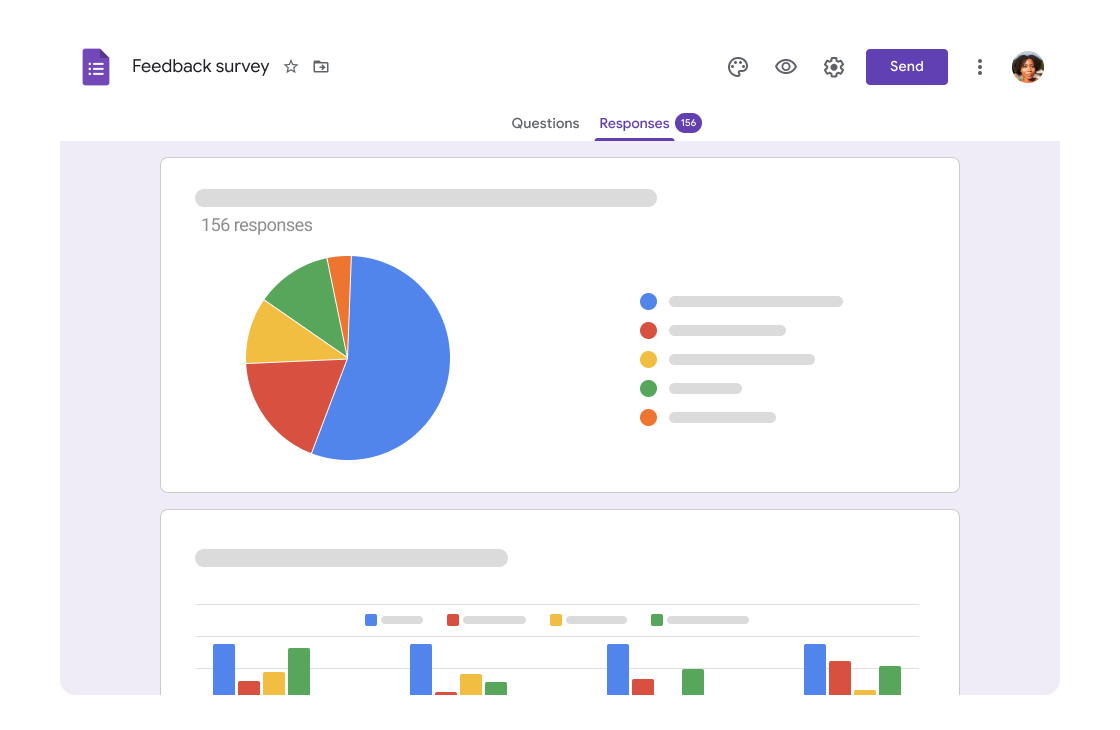初心者向けに迷わず、確実に、素早く、簡単にできる『WordPress』の始め方をご紹介いたします。
『WordPress』を始める手順は、全行程合わせて1時間程度で完了いたします。
WordPressとは…
簡単にブログ・ホームページ作成できるように設計されたソフトウェアのこと。
カスタマイズしやすいことから、本格的にブログ・ホームページ作成を運営したい人に大人気♪
HTMLやCSSなどの専門知識がなくてもWebサイトを作成できます。
有料ブログ=WordPressと考えて問題ないレベルで世界中で利用されているツールです。
WordPress自体は無料で使えるソフトウェアです。
有料ブログ=WordPressについての詳細は、下記にてご紹介いたします。
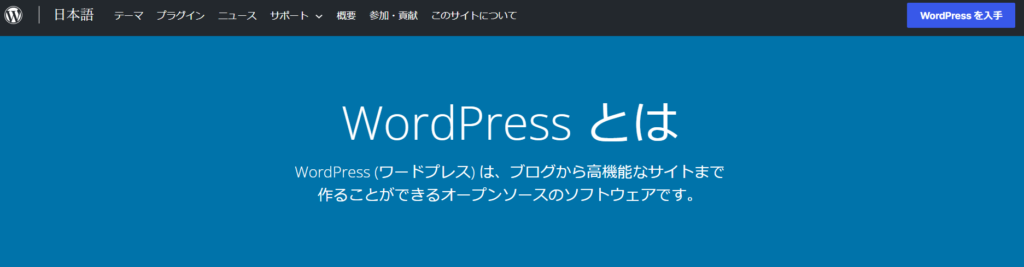
WordPressには2種類
「wordpress.com」と「wordpress.org」の2種類。
・「WordPress.com」ブログサービス
・「WordPress.org」ブログシステム(CMS)ダウンロードサイト
※CMSとは、Webサイトのコンテンツを構成するテキスト・画像・デザインなどを管理するシステム。
WordPress.com
無料ブログサービス、すでにサーバー上へアップロードされているため、サーバー開設・独自ドメイン取得といったサイト構築に必要なフローを簡略化、多くの設定を行わず簡単に、サイト運用をすることが可能です。
※無料プランにおいては、細かい部分までカスタイマイズできません。
WordPress.comには有料プランのWordPressもあります。
しかし無料版に比べて少々機能が増えるだけで、長期的な運営には向いていません。
WordPress.org
オープンソースで利用できるソフトウェア。
個人法人問わず、商用利用も可能、オシャレなサイトを作成ができます。
WordPressでブログ開設するには、サーバー・ドメイン・ブログの3つが必要です。
家で例えると、土地(サーバー)に住所(ドメイン)と建物(ブログ)が建っているイメージ。
レンタルサーバーからWordPressをインストールすれば、wordpress.orgを利用することになり、初期設定も比較的に簡単にできちゃいます。
無料で使えるレンタルサーバーもあります。
ですが…容量が少なかったり、スペックが低かったりするなどのデメリット…
私がWordPress開設時に利用した【エックスサーバー】を、後程ご紹介いたします。
レンタルサーバーの利用料や独自ドメイン取得費などの費用はかかりますが、カスタイマイズ(テーマやプラグインの変更)等すべて自分で行うことができ、見映えの変更や外部ツールとの連携など、長期的に良質なサイトを運営し続けたいのであればWordPress.orgです。
※複雑なカスタマイズにはそれ相応の知識(HTML・CSS・PHPなど)が必要になります。
有料レンタルサーバーとは…
WordPressでブログ運営するためには必須のサービス。
レンタルサーバーとは、WordPressを開設するためにWeb上のスペースを提供してくれるもの。
レンタルサーバーには「WordPress簡単インストール機能」などがついているため簡単に始められます。
初期設定を済ませてすぐにブログ運営を始められるのがメリット。
ブログで収益化を目指すなら無料レンタルサーバーでは、以下のようなデメリットがあります。
サーバーが安定しない
商用利用ができない可能性
サービスが終了する可能性etc…
有料レンタルサーバーを使用し、作成するとデメリットは解消されます。
今回、私は有料レンタルサーバー、【エックスサーバー】の【WordPressクイックスタート】を使用しましたのでこちらをご紹介させていただきます。
独自ドメインとは…
ドメインはWeb上における住所に該当します。
WebサイトURL「https://〇〇.com」の「〇〇.com」が独自ドメインです。
エックスサーバーのWordPressクイックスタート(WordPressの一括設定無料オプション)を使用しますと
「ドメイン取得・設定」、「独自SSL設定」、「WordPress設定」のお申込みも一緒にできちゃいます。
※エックスサーバー10日間無料のお試し期間はなくなり、お申し込みと同時にサーバー料金のお支払いが発生します。
簡単に開設したかったので、WordPressクイックスタートを利用し、ユーザーからの信頼感、人気のドメイン「.com」にしました。
サーバーご利用中は独自ドメインがずっと0円!(12ケ月契約以上)
今ならサーバーご契約でドメインが0円!サーバーご利用中は更新も0円!
対象ドメイン: .com / .net / .org / .info / .biz / .xyz / .link / .click / .blog / .online / .site なら0円で取得可能!更新料金もずっと0円!(Xserver引用)
Xserver(エックスサーバー)契約
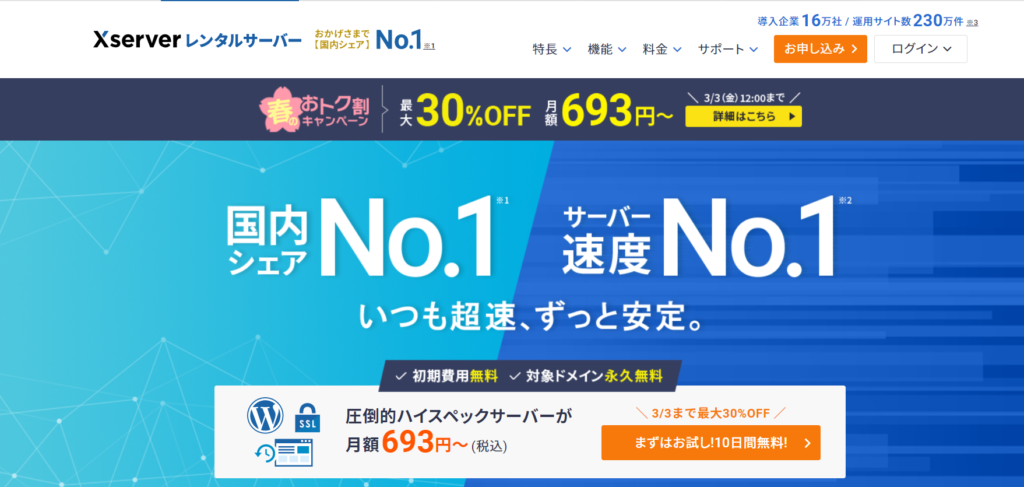
右上の【お申込み】より契約スタート!!
| サーバーID | サーバー契約を識別する固有IDのこと。 |
| プラン | スタンダード・プレミアム・ビジネス ※個人使用(ブログ)であればスタンダードからで十分です。 |
| WordPress クイックスタート | 『利用する』をチェックいただくと、10日間無料のお試し期間はありませんが、 『ドメイン取得・設定』『独自SSL設定』『WordPress設定』を お申込み時に設定できるのですごく簡単。 |
| サーバーの契約期間 | 12ケ月契約以上で、サーバーご利用中は独自ドメインがずっと0円! ※2023年2月時点 |
| 取得ドメイン名 | WordPressブログで利用したいドメイン名を入力。 ※ここで入力したドメインが、WordPressブログのURL。 |
| ブログ名 | WordPressブログのブログ名。 |
| ユーザー名 | WordPressログイン時に使用。 |
| パスワード | WordPressログイン時に使用。 |
| メールアドレス | 普段使用しているメールアドレス。 |
| テーマ | 一番人気:Cocoon ※テーマは変更可能。 |
| アカウント情報 | メールアドレス・パスワード・登録区分・名前・住所などの個人情報を入力。 |
| お支払い方法 | クレジット、コンビニ支払など選択。 |
| Xserverアカウント登録で登録したメールアドレスへ確認メール | |
| SMS認証コード確認メール |
数分程度で『【xserver】■重要■サーバーアカウント設定完了のお知らせ』、という件名のメールが登録メールアドレスに送信されます。
WordPress ログイン
Xサーバーにログイン後、WordPressにログインします。